
Windows 8 está diseñado para impulsar los servicios web de Microsoft: Bing, Internet Explorer, Outlook.com y más. Sin embargo, Windows 8 no se limita solo a los servicios de Microsoft. Los servicios de Google como Gmail, Búsqueda de Google, Chrome y más se pueden integrar con Windows 8.
Google no ha creado muchas aplicaciones modernas para Windows 8 y no tiene la intención de hacerlo, pero importantes servicios de Google como Gmail funcionan en las aplicaciones incluidas. Lamentablemente, la sincronización de contactos y calendario dejará de funcionar en julio.
Búsqueda de Google
Google ha creado una aplicación moderna: la aplicación de búsqueda de Google. Instálelo desde la Tienda Windows y obtendrá un mosaico que muestra una pantalla de búsqueda de Google al estilo de Windows 8. Esta aplicación está diseñada para competir con la aplicación de búsqueda Bing de Microsoft.

Si usa Internet Explorer, también puede cambiar el motor de búsqueda predeterminado de IE a Google . Esta opción solo es accesible desde la versión de escritorio de Internet Explorer, aunque cambiarla también afecta a la versión moderna de Internet Explorer.

Cromo
Google ofrece una versión de Google Chrome para Windows 8. Si instala Chrome y lo configura como su navegador predeterminado, podrá utilizar una versión moderna de Google Chrome en el nuevo entorno de Windows 8. Esto le da acceso a los marcadores, aplicaciones, extensiones y otros datos del navegador sincronizados de su cuenta de Google.
Puede alternar entre los dos estilos del navegador Google Chrome (modo de escritorio y modo de Windows 8) usando la opción Reiniciar Chrome en el menú de Chrome.

Tenga en cuenta que Google Chrome no está disponible en Windows RT. Microsoft prohíbe los navegadores de terceros en Windows RT , al igual que prohíben las aplicaciones de escritorio de terceros. En un Máquina Windows RT como Microsoft Surface RT, tendrá que usar Internet Explorer para toda su navegación web.
Gmail, contactos y calendario
La aplicación Mail incluida con Windows 8 es compatible con cuentas de Gmail. Podrá leer sus correos electrónicos, enviarlos y ver notificaciones de correo nuevo para su cuenta de Gmail en el mosaico en vivo de la aplicación Correo.
Para agregar su cuenta de Google, abra la aplicación Correo, presione la tecla de Windows + I para abrir el acceso a Configuración y seleccione Cuentas.
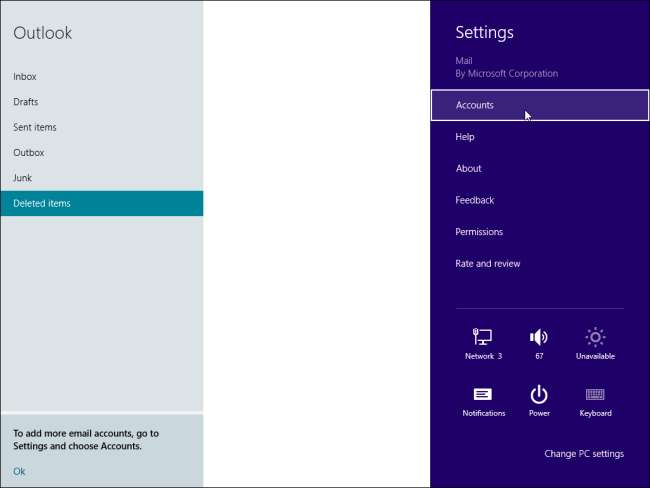
Seleccione la opción de cuenta de Google e ingrese la dirección de correo electrónico y la contraseña de su cuenta de Google.
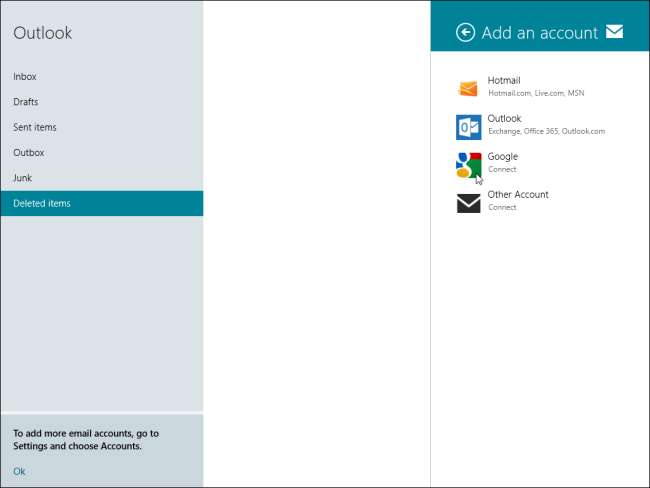
Desafortunadamente, este es un momento de agitación. Si bien actualmente puede agregar cuentas de Google y sincronizar sus contactos y calendarios con las aplicaciones Personas y Calendario en Windows 8, Google está eliminando la compatibilidad con Microsoft Exchange ActiveSync para las cuentas gratuitas. (Microsoft cobra a Google una tarifa de licencia para ofrecer este servicio).
La compatibilidad con Exchange ActiveSync (EAS) se desactivará el 31 de julio de 2013. Después de esta fecha, tendrá que acceder a Gmail a través de IMAP en la aplicación Correo. Los contactos y calendarios en las aplicaciones Personas y Calendario no estarán disponibles a menos que Microsoft agregue soporte para los estándares CalDAV y CardDAV a estas aplicaciones.
Pin It
Las aplicaciones web de Google se pueden integrar con Pantalla de inicio de Windows 8 con la función de fijación. Puede anclar accesos directos a sitios web como Google Drive (anteriormente Google Docs) o Google Maps en la pantalla de inicio, lo que le permite acceder a ellos con un solo clic.
Para anclar un sitio web a la pantalla de inicio en Chrome, primero debe abrir el menú de Chrome, apuntar a Herramientas y seleccionar Crear accesos directos a aplicaciones. Crea un acceso directo en tu escritorio. A continuación, puede hacer clic con el botón derecho en el acceso directo del escritorio y seleccionar Anclar al inicio.

Anclar sitios web a la pantalla de Inicio en Internet Explorer moderno es aún más fácil.
Si no le gustan los iconos de mosaico del sitio web, puede use OblyTile para crear iconos de mosaico de mejor apariencia para cualquier sitio web o aplicación .
Por supuesto, todas las aplicaciones estándar de Google (Google Drive, Google Earth, Picasa y otras) funcionan normalmente en el escritorio de Windows 8. (Pero no en Windows RT, que solo permite aplicaciones de escritorio escritas por Microsoft).
También encontrará algunas aplicaciones no oficiales para los servicios de Google en la Tienda Windows, incluidas aplicaciones no oficiales para Google Maps y Google Reader. Si está buscando una aplicación moderna que admita Google Talk y otras redes de chat, busque la aplicación IM + en la Tienda Windows.







